
Одна из функций, которая больше всего привлекала внимание моделей iPhone 6s и 6s Plus, - это возможность связаться с Siri, только упомянув «Привет, Siri», даже если устройство не заряжается или с включенным экраном. Кортана - помощник, который тоже появился из рук Windows 10 предлагает нам возможность позвонить, когда мы находимся перед компьютером и нам нужна ваша помощь, чтобы прочитать нам почту, открыть веб-страницу, показать ближайшего поставщика провизии или сообщить нам погоду на завтра.
Кортана не ограничивается ролью помощника, который реагирует на наш голос. Но мы можем научить его реагировать только на наши голосовые команды или также работать, когда компьютер сталкивается с экраном блокировки. Как мы видим, Microsoft хорошо поработала над своим персональным помощником. Чуть более чем через месяц Apple выпустит финальную версию macOS Sierra, первую версию OS X, которая интегрирует личного помощника Siri в настольную операционную систему ребят из Купертино. Когда он выйдет на рынок, мы сможем сравнить, какой из них предлагает нам больше и лучше функций.
Активируйте Кортану, чтобы всегда слушать
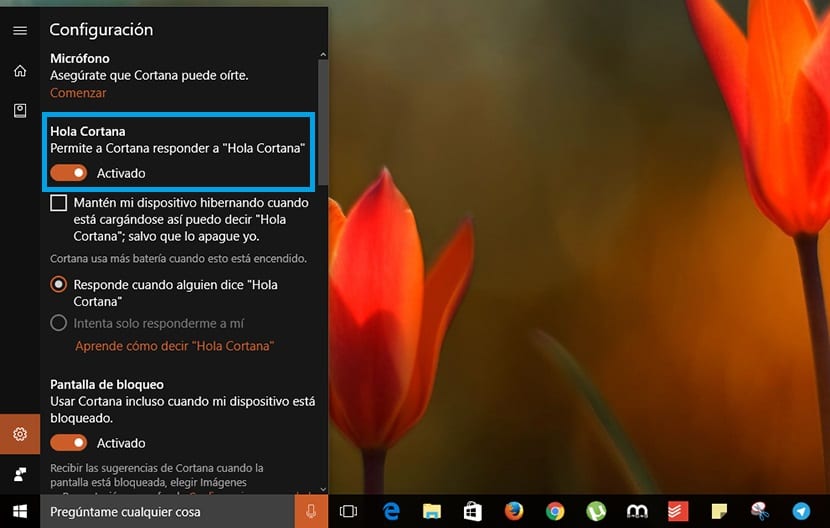
- Прежде всего, мы должны настроить Кортану для работы через наш микрофон или внешний микрофон, который мы подключили к нашему ПК или ноутбуку.
- Затем мы нажимаем на поле, где мы можем прочитать «Спросите меня что-нибудь».
- Как только появится окно поиска, мы нажмем на шестеренку, расположенную в нижней левой части.
- Там, где написано Hello Cortana, мы включаем вкладку, чтобы наш компьютер с Windows 10 всегда находился в ожидании, если мы произносим команду Hello Cortana.
- Мы также можем включить следующую опцию, когда, когда устройство заряжается и заблокировано, Кортана может реагировать на наши команды.